欢迎使用Small PDF转换成WORD转换器,这里为您提供SmallPDF转换器最新资讯以及SmallPDF转换器 相关基础教程、使用技巧、软件相关知识、软件激活、升级及常见问题等帮助。
发布时间:2022-08-13 10:55:27
怎么转换PDF文件?在日常的学习或生活当中,PDF文件的使用频率是很高的!虽然如此,但是依旧无法改变Word文档、PPT文稿等文件的地位。所以,也就产生了很多关于PDF文件转换的需求,例如:PDF转Word、PDF转PPT、PDF转Excel等等。那么,怎么转换PDF文件呢?请不要担心,下面小编就来分享三种转换PDF简单的方式,一起来看下吧。

其实想要将PDF文件格式进行转换是很简单的,所以像PDF转Word的方式,实现起来也是不难的。目前关于PDF转Word的需求很多,先来分享一个免费的方法。首先,打开空白Word文档,插入需要转换的PDF文件。然后,调整一下文件的位置和格式,并点击页面左上角“文件”,在弹出菜单栏选择“另存为”选项。最后,选择保存文件类型为“.doc”,最后点击保存,就可以把PDF转换成Word了。
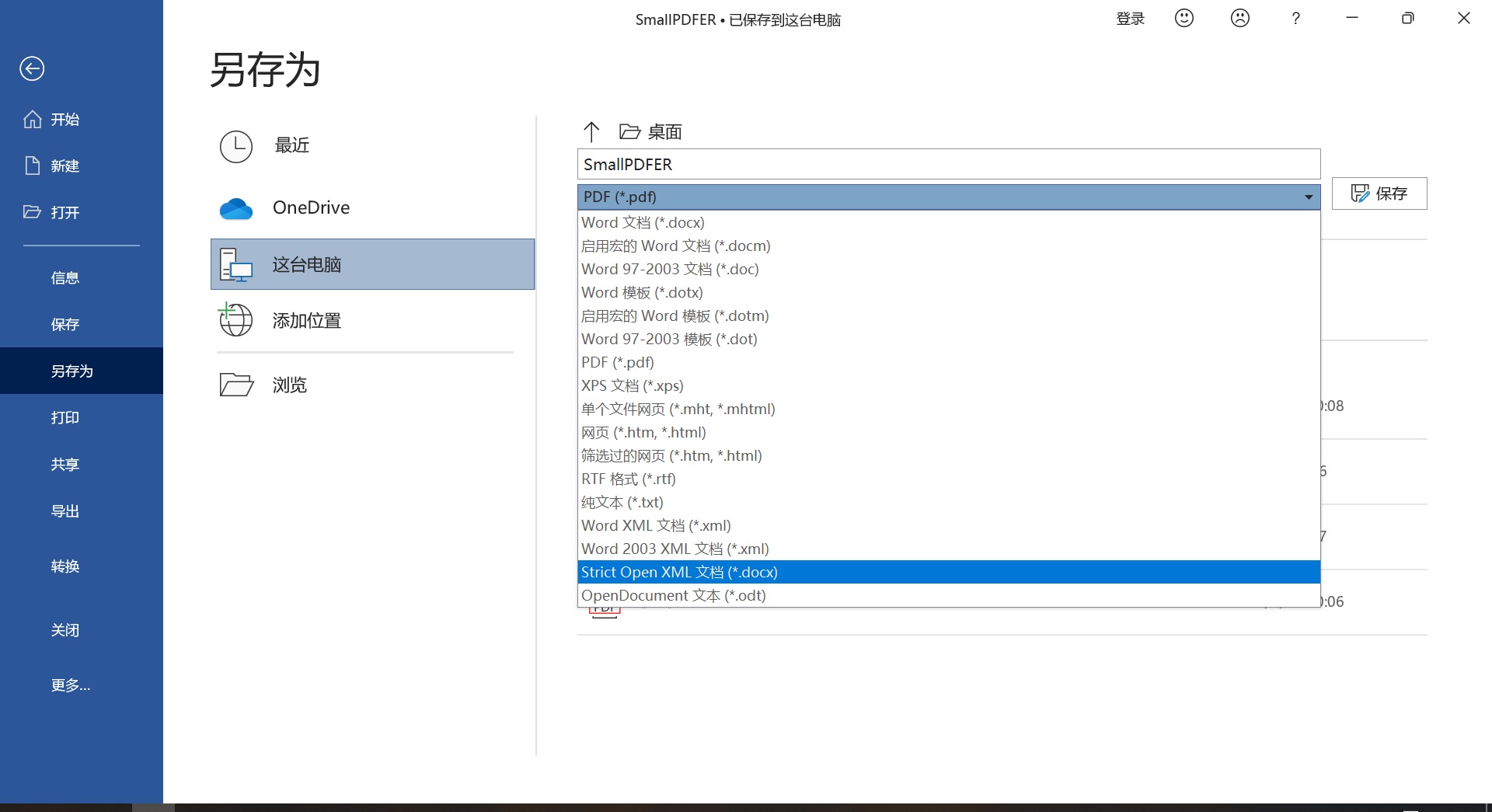
关于PDF文件转换,除了通过办公软件来搞定以外,我们还可以借助一些PDF编辑器来复制粘贴。也就是借助专业的PDF编辑器将PDF文件中的内容复制下来,然后新建个Word文档,再把内容粘贴进去。不过这种方法局限性也很多,比如PDF中的内容是图片类型,上面的文字是不能复制的,粘贴文件的格式可能杂乱无章,文字可能会出现乱码等问题。
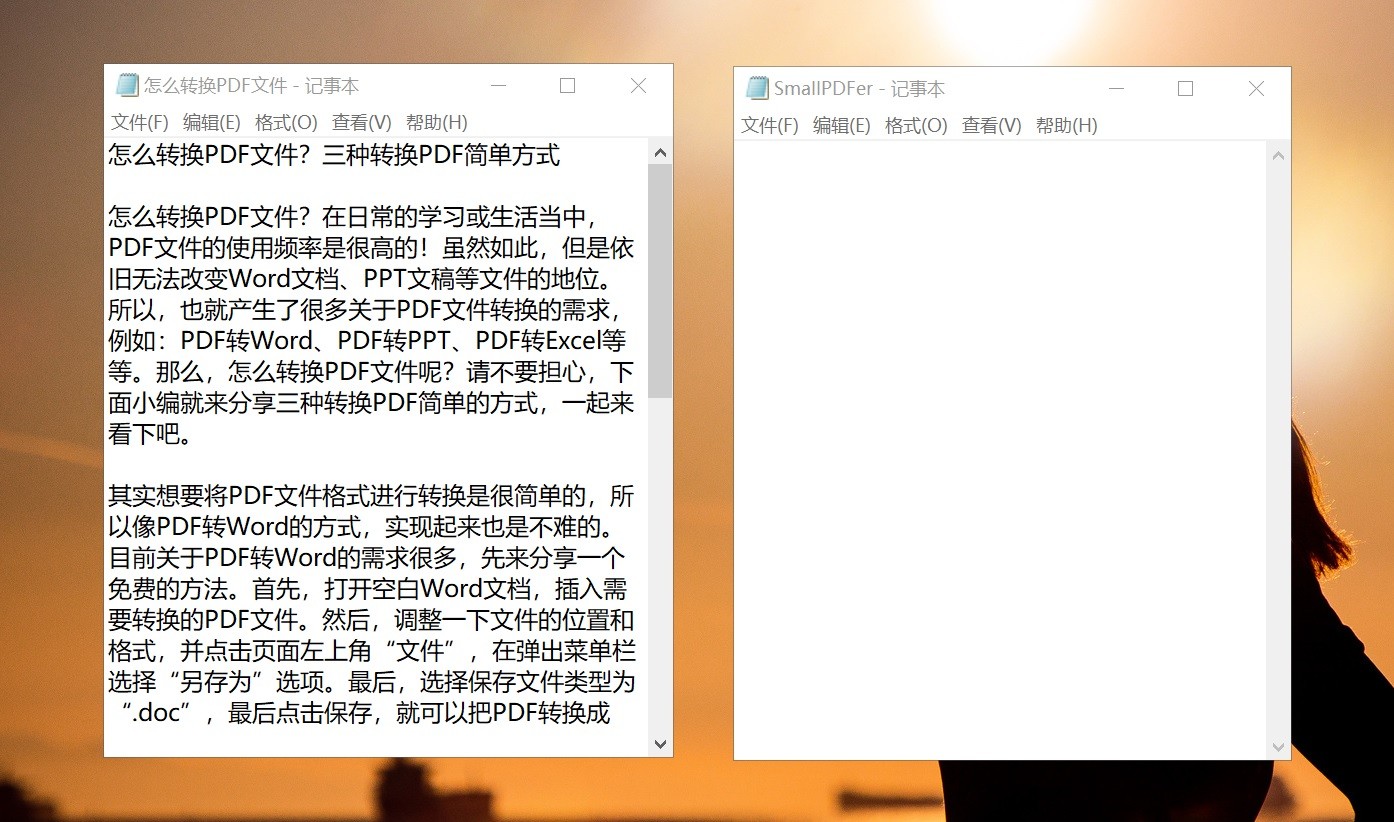
PDF转换的需求很多,但是要说最好最专业的就是借助PDF转换器来搞定了。所以下面就以“SmallPDFer”这款为例,操作方式如下:首先,打开电脑上已经安装好的SmallPDFer软件,并选择“PDF转其它文件”中的“PDF转Word”。然后,将需要转换的PDF文件添加到软件当中,可以调整一些文件的排序和转换文件的保存目录。最后,确认好没有其它需求的前提下,直接点击右下角的“开始转换”按钮即可。
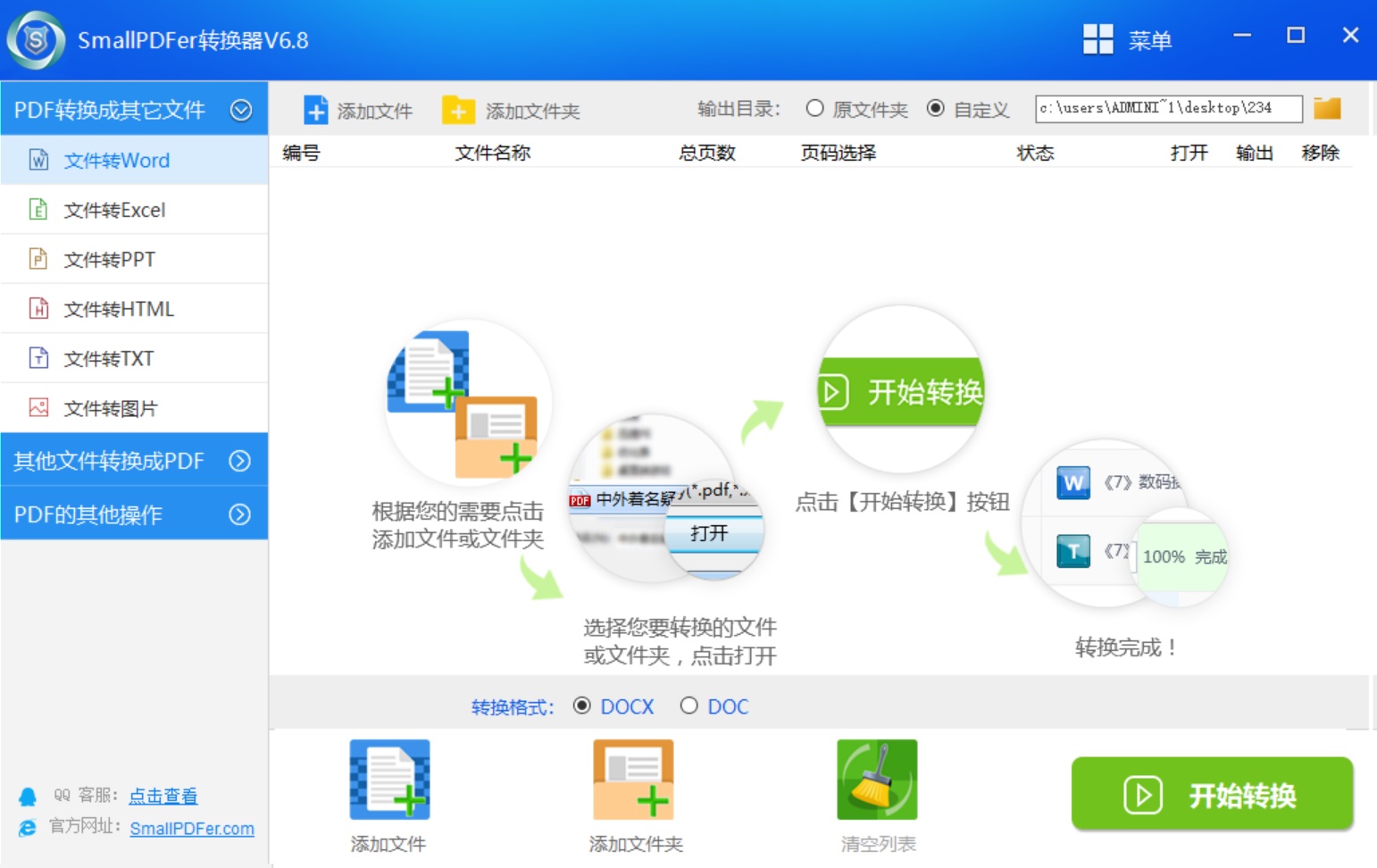
关于怎么转换PDF文件,小编就为大家分享到这里了,相信总有一个方法适合你。最后,如果您觉得上述分享的内容对您有所帮助,也欢迎您能够帮忙点赞收藏。温馨提示:如果您在使用SmallPDFer这款软件的时候遇到问题,请及时与我们联系,祝您PDF转换成功。